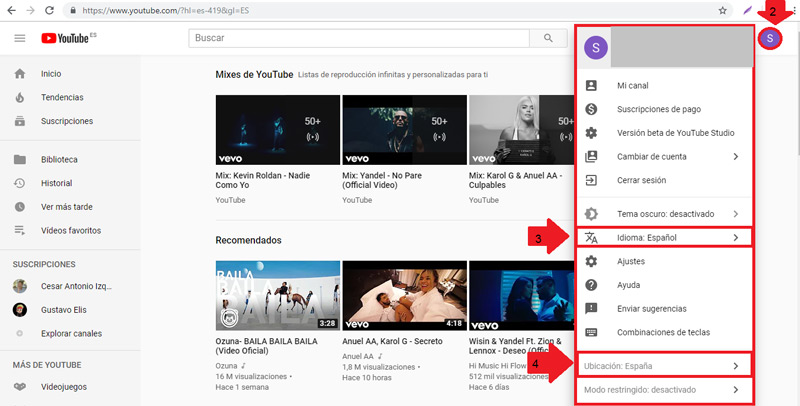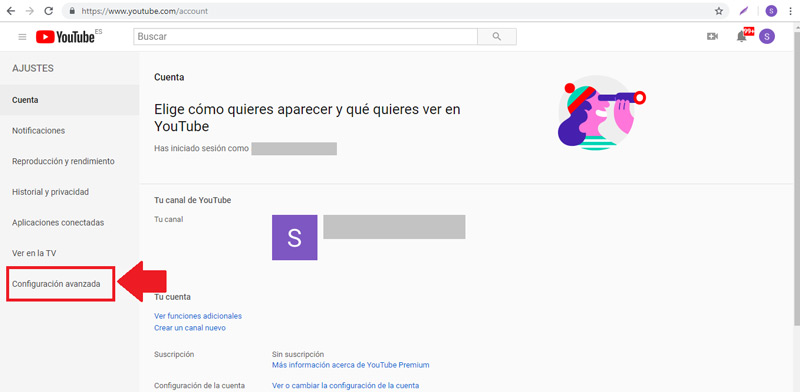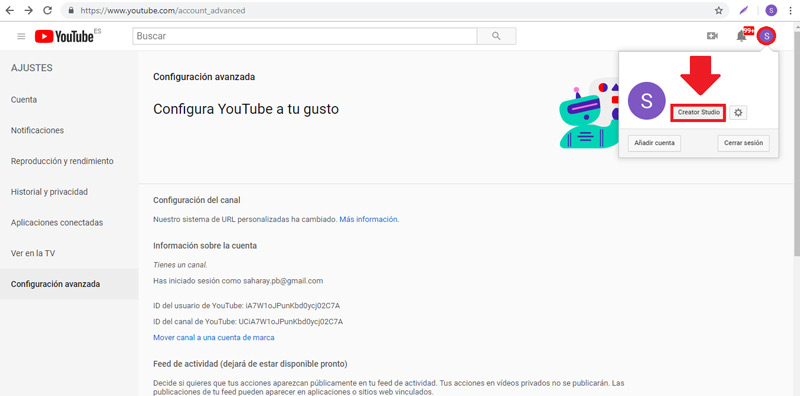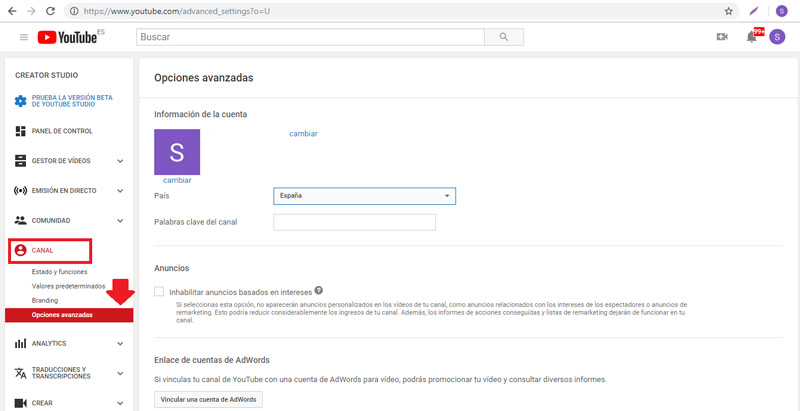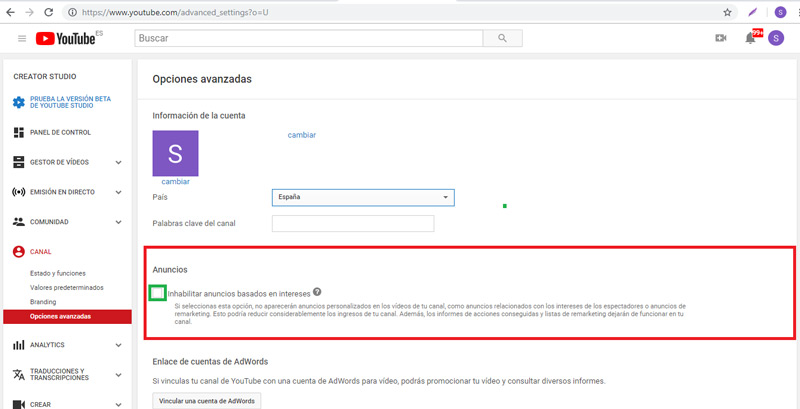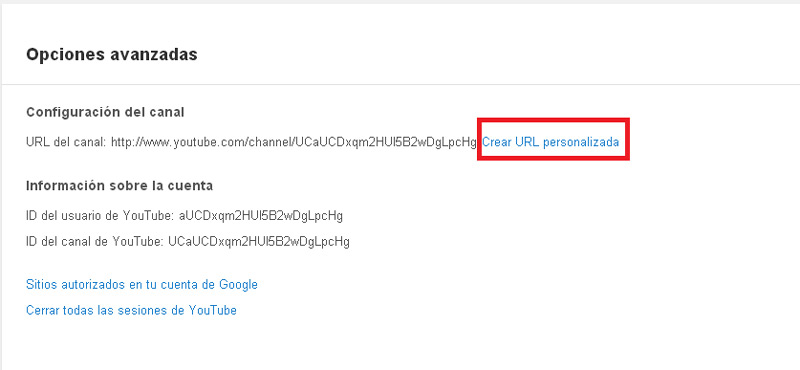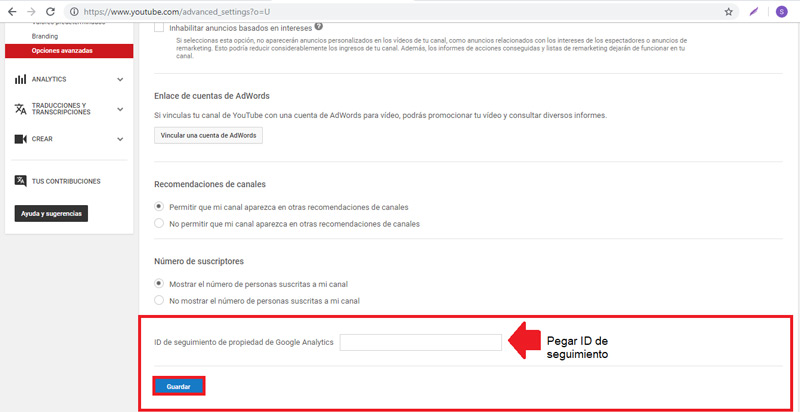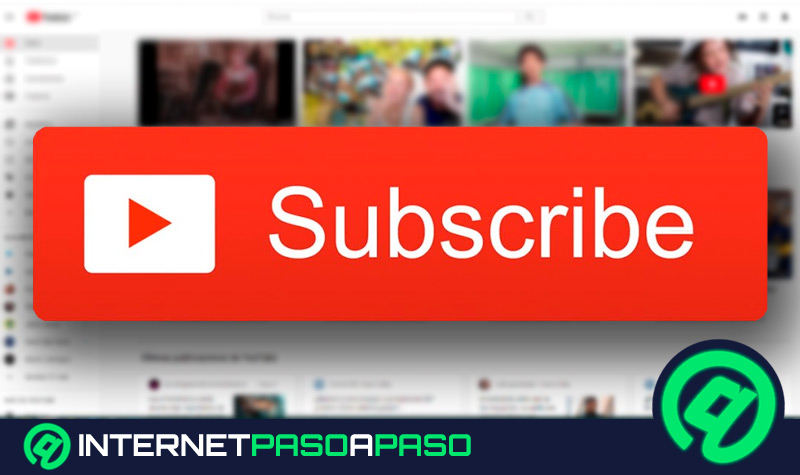Si bien es cierto, YouTube cuenta con más de mil millones de usuarios, lo que supone alrededor de un tercio de todas las personas que navegan en Internet. Y es que se puede afirmar que cada día, las personas ven cientos de millones de horas en esta red de vídeos propiedad de Google y con ello, generan miles de visitas. Siendo esta la principal razón por la cual una marca personal o comercial, opta por comenzar un canal allí, en vista de que se trata de un medio que influye notablemente en los hábitos de compra y las ambiciones profesionales de la mayoría de las personas en la actualidad.
En este sentido, iniciarse en un canal en YouTube puede ser el camino hacia el éxito de un negocio. Tomando en cuenta, principalmente que, con tan solo una fracción de todo el porcentaje de la base de usuarios de esta plataforma, podría otorgarle una desmesurada cantidad de visibilidad a tus productos o servicios y en efecto, podría multiplicar muy fácilmente su exposición. Por lo que se considera el medio preferido por la mayoría de los influencers o quienes apuestan por las herramientas que les brinda el mundo online. Además, la producción de un vídeo a pesar de que parece complicada, exhibe facilidad de producción apegada a la mejor calidad de imagen y audio, siendo así, más atractivo para los usuarios visitar un medio de este tipo que un blog escrito.
En este sentido, se considera esencial saber cómo configurar un canal de YouTube y poder gestionar todas las configuraciones avanzadas que este ofrece. En consecuencia, queremos facilitarte toda esta información de forma detallada, para que así no dudes ni un segundo en iniciarte en esta plataforma o en caso de tener una cuenta allí y no saber cómo emplearlo, también has llegado al post indicado para sacarle el mayor provecho desde ahora.
Pasos para configurar tu canal de YouTube y comenzar a subir vídeos como un profesional
A continuación las diferentes alternativas que esta plataforma te ofrece para empezar a subir vídeos como un profesional y así, saber perfectamente cómo configurar cada una de esas opciones.
Configura idioma y país
Es muy fácil configurar el idioma de tu preferencia y el país donde te encuentras. Tomando en cuenta que para poder participar en el Programa para Partners de YouTube, se requiere realizar esto, ya que depende de la configuración del país que elijas.
Si bien es cierto, este programa le permite a los creadores de cada canal, monetizar sus vídeos dentro de la plataforma y con ello, obtener más ingresos mediante la publicidad que se exhibe en su contenido. Al igual que con los suscriptores de la versión Premium que observan todo lo que se publica en la plataforma.
Ahora bien, te indicamos el paso a paso para poder llevar a cabo esta acción:
- Inicia sesión en tu canal de YouTube.
- Ubícate en la parte superior derecha de la ventana, donde aparece tu foto de perfil. Allí, debes observar el menú desplegable que te muestran.
- Después de ello, busca el apartado que dice “Idioma” y haz clic para seleccionar el idioma de tu preferencia. En este caso, elegimos “Español (España)”.
- Ahora, para seleccionar el país donde te localizas, fíjate en el menú desplegable y pulsa en donde dice “Ubicación”. Al acceder a esa opción, te mostrarán una lista con todos los países.
Aquí te ejemplificamos con una imagen cada uno de los pasos antes mencionados:
Agrega un sitio web
Para lograr generar más tráfico, muchas personas se preocupan por asociar su sitio web al canal de YouTube, ya que resulta bastante beneficioso. Además de que brinda la facilidad de añadir señales de la clasificación de las páginas web en Google, gracias al algoritmo de búsqueda de YouTube. En efecto, es relevante que también conozcas cómo hacerlo y aquí te comentamos paso a paso lo que debes llevar a cabo:
- Haz clic en “Configuración” que se encuentra en el menú a mano izquierda. Allí, elige “Configuración avanzada”.
- Después ubícate en el icono de tu cuenta y elige “Creator Studio”.
- Al ingresar a “Creator Studio”, accede al apartado “Avanzado” y posteriormente a la sección “Sitio web asociado”, que es donde debes copiar la URL de tu sitio web.
- Una vez ingresada la URL que desees, debajo de ese cuadro debes pulsar en “Verificar”, si tú eres el propietario del sitio web y si no, es oportuno “Solicitar aprobación” para que así el propietario de esa página web, lo haga.
Activar o desactivar las recomendaciones de canales
Si optas por activar o desactivar las recomendaciones, estas influyendo en que tu canal aparezca en otros que quizás visita tu audiencia potencial. La sección encargada de ofrecerte esta opción, está identificada como “Canales relacionados” y se basa principalmente en los vídeos que son vistos por los mismos usuarios y los temas similares que manejan.
Para habilitar o deshabilitar las recomendaciones de canales, realiza el siguiente procedimiento:
- Después de iniciar sesión, localízate en la parte superior derecha y haz clic en el icono de tu cuenta.
- Ubicado en la pequeña ventana que aparece, elige la opción “Creator Studio”. Para posteriormente, hacer clic en el apartado “Canal” que se ve a mano izquierda de la ventana. Allí, debes seleccionar “Opciones avanzadas”.
- En el menú que se muestra, fíjate que en el apartado “Anuncios” aparece una opción identificada como “Inhabilitar anuncios basados en intereses”. Esta, finalmente, es la opción que debes elegir o no para ajustarlo a tus preferencias, con tan solo hacer clic sobre el pequeño recuadro.
Crear una URL personalizada
Para empezar, las URL personalizadas solo están disponibles para aquellos anunciantes y partners cuyos representantes de ventas hayan habilitado esta función anteriormente. En caso de ser elegible para ello, observarás un aviso en la configuración avanzada de tu cuenta y recibirás un correo electrónico que te indica eso.
Por su parte, es importante acotar que una vez crees una URL en tu canal, no puedes cambiarla. Ahora bien, veamos el paso a paso que se debe hacer:
- Una vez en la plataforma, accede a la “Configuración avanzada” de tu cuenta, después de hacer clic en el icono de la misma, para oprimir “Creator Studio” y ubicarte en “Configuración”.
- Después de ingresar a “Configuración avanzada”, ve a “Configuración de canal” y elige el enlace que se encuentra junto a “Eres elegible para una URL personalizada”, por lo que solo observarás esto si tu cuenta es admitida.
- Posteriormente, en el recuadro “Obtener una URL personalizada”, podrás ver las URL personalizadas para las que ha sido aprobado y aunque no puedas modificar la parte del recuadro gris, es posible agregar algunas letras o números, de modo que la URL sea única para ti.
- Finalmente se recomienda leer detalladamente los “Términos de uso de URL personalizados” y entenderlos bien. Así, selecciona la casilla para aceptar y después, oprime en “Cambiar URL”. Cuando haya sido aprobado, tu público puede llegar a tu cuenta en la plataforma, usando esa URL personalizada que los conducirá a la página principal.
Configurar redireccionamientos condicionales para un canal
Las redirecciones condicionales en YouTube, se basan en una URL acortada de perfil que guíe a otra URL. Estos, se basan especialmente en:
- Sexo, que se delimita a través de la letra M o F.
- Edad, la cual se establece mediante un signo de comparación y un número.
- Idioma y localización, que se precisan por medio de configuraciones regionales, ya sean parciales o netas.
- Destino, que se apoya en los usuarios que coinciden con el destino y puede ser un nombre de perfil.
Ahora bien, para poder hacer uso de esta alternativa, es necesario ser partners anunciantes y que sus gestores o representantes hayan activado dicha función.
Además, se deben cumplir las siguientes normativas:
- Tener una antigüedad mínima de 30 días.
- Contar con 500 suscriptores, por lo menos.
- Tener un buen diseño.
- Poseer un icono de canal con una foto apropiada.
Por último, para disponer de redireccionamientos condicionales en tu canal, el proceso es el siguiente:
- Entra en tu cuenta de YouTube.
- Busca el icono en la parte superior derecha de la ventana y después haz clic en “Creator Studio”.
- Ubícate en el menú que te muestran a mano izquierda y elige la opción “Canal” para finalmente, acceder a “Opciones avanzadas”.
Añadir una propiedad de Google Analytics
Por fortuna, los canales de YouTube integran un servicio de estadísticas que proporcionan información exacta y muy valiosa acerca de los contenidos más visitados, con lo que puedes comprender mucho mejor las visualizaciones que reciben tus contenidos multimedia.
Conociendo además, las principales fuentes de tráfico, el número de suscriptores, los comentarios, entre otros datos de interés. Entonces, para lograr añadir una propiedad de Google Analytics, simplemente debes llevar a cabo el siguiente paso a paso:
- Primero que todo, debes iniciar sesión en tu cuenta de Google Analytics.
- Posteriormente, copia el ID de seguimiento de propiedad. En caso de no tener configurado ninguno, puedes buscar información directamente en la web para estructurar una propiedad en Google Analytics.
- Después de efectuar estos pasos, dirígete a la configuración avanzada en tu cuenta de YouTube.
- Una vez ubicado en la parte inferior de la ventana, pega el ID de seguimiento justo en la casilla llamada “ID de seguimiento de propiedad de Google Analytics”.
- Para finalizar, solo haz clic en la opción “Guardar”, y es todo.
¿Cómo configurar YouTube Kids en Modo seguro para niños?
Debido al gran tráfico de contenido prohibido en Internet, los padres prefieren controlar la actividad de sus hijos y así evitar que observen ciertas imágenes o vídeos que puedan perturbarlos. Por esto, YouTube ofrece una excelente función que permite configurar en Modo Seguro el contenido para que de este modo, los pequeños de la casa naveguen con total tranquilidad en la plataforma de vídeos y disfruten de ella.
En este sentido, para poder realizarlo, los padres y/o representantes deben elegir el contenido en la aplicación y así, configurar un perfil para el menor. El procedimiento a realizar, es el siguiente:
- Haz clic en el icono “Bloquear” que se ubica en la esquina inferior de cualquier cuenta en la plataforma.
- Después de ello, completa el problema de multiplicación o lee y copia los números que muestran, o en su defecto, ingresa tu clave personalizada.
- Elige el icono de “Configuración” para acceder a todas las opciones.
- Posteriormente, selecciona el perfil de tu hijo y copia la contraseña de su cuenta principal.
- Por último, oprime la opción que prefieras:
- Configuración de contenido más joven.
- Configuración de contenido anterior.
- Solo contenido aprobado.
Con esto, puedes asegurarte de que tu hijo no acceda a ciertos vídeos maliciosos o con contenido inoportuno, sin la necesidad de estar vigilándolo a cada momento cuando se encuentre frente al ordenador.